Com a expert informàtic, sovint em pregunten per què Windows 10 continua canviant el navegador predeterminat. Aquí teniu l'oferta: quan actualitzeu a una versió nova de Windows, el sistema operatiu estableix el navegador predeterminat a la versió que va venir amb l'actualització. Per tant, si actualitzeu de Windows 8 a Windows 10, el nou navegador predeterminat seria Microsoft Edge. Si no esteu satisfet amb aquest comportament, hi ha algunes solucions alternatives. Primer, podeu configurar el vostre navegador preferit com a predeterminat manualment. Per fer-ho a Windows 10, aneu a Configuració > Sistema > Aplicacions predeterminades. A 'Navegador web', feu clic al navegador que voleu utilitzar com a predeterminat i, a continuació, feu clic a Estableix aquest programa com a predeterminat. Alternativament, podeu utilitzar una utilitat de tercers com el commutador de navegador predeterminat per gestionar la configuració predeterminada del navegador. Aquesta utilitat us permet configurar diferents navegadors predeterminats per a diferents comptes d'usuari al mateix ordinador, cosa que pot ser útil si teniu diversos usuaris que prefereixen navegadors diferents. Finalment, si realment no voleu que Windows 10 canviï el vostre navegador predeterminat, podeu evitar que el sistema operatiu instal·li noves versions de Microsoft Edge. Per fer-ho, aneu a Configuració > Actualització i seguretat > Actualització de Windows i, a continuació, feu clic a Opcions avançades. A 'Tria com s'instal·len les actualitzacions', seleccioneu l'opció Notificar per programar els reinicis al menú desplegable. Això evitarà que Windows 10 instal·li automàticament noves versions d'Edge i podreu continuar utilitzant el vostre navegador preferit sense haver de preocupar-vos que es canviï el valor predeterminat.
La bellesa del sistema operatiu Windows 10 és que tens moltes opcions a les aplicacions. Per a cada acció, protocol o tipus de fitxer, teniu una varietat d'aplicacions que ho poden gestionar. Windows 10 vol utilitzeu Edge com a navegador web predeterminat.
Tanmateix, potser preferiu un altre navegador com Google Chrome o Mozilla Firefox. Doncs pots triar qualsevol navegador com a navegador predeterminat . Malauradament, per a alguns usuaris, el sistema Windows acostuma a restablir el navegador que escolliu a Edge de manera aleatòria. Si teniu aquest problema, aquí teniu com solucionar-lo.
Què cal fer si Windows continua canviant el navegador predeterminat
Quan solucionem aquest problema, primer ens assegurarem que heu configurat correctament el navegador predeterminat. Després d'això, veurem maneres de canviar permanentment el navegador predeterminat. Considerarem les següents solucions:
com copiar una imatge d'un lloc web quan el clic dret està desactivat
- Com configurar el navegador web predeterminat.
- Estableix l'aplicació per defecte per protocol i aplicació.
- Actualitzar aplicacions relacionades.
- Aprofiteu aquesta eina gratuïta.
Continueu llegint per veure els passos complets:
1] Com configurar el navegador web predeterminat

Quan dieu que Windows canvia constantment el seu navegador predeterminat a Edge, suposo que ja heu establert un navegador predeterminat diferent. He afegit aquesta solució per als usuaris que potser no han configurat correctament el seu navegador predeterminat.
És possible que Windows no restableixi el navegador predeterminat a Edge, però només heu escollit el navegador predeterminat equivocat. Abans de passar a altres mètodes de resolució de problemes, primer repassem el procés selecció de programa per defecte .
En primer lloc, tingueu en compte que la primera vegada que obriu el navegador que voleu utilitzar, és possible que us demani si voleu configurar-lo com a navegador predeterminat. Permet aquesta acció i assegureu-vos de comprovar no em tornis a preguntar casella de selecció.
A continuació s'explica com canviar el navegador predeterminat a Windows 10.
- Obriu la configuració fent clic al botó Tecla Windows + I combinació.
- A la configuració, feu clic a Programes .
- Seleccioneu Aplicacions predeterminades al panell esquerre i desplaceu-vos fins a navegador web secció.
- Feu clic o toqueu l'aplicació que es mostra allà i seleccioneu el navegador que voleu configurar com a predeterminat.
Si ho heu fet, però el sistema continua restablint el navegador predeterminat a Edge, passeu als mètodes següents.
com desactivar el mode privat a linkedin
2] Estableix l'aplicació predeterminada per protocol i aplicació
Si Windows sempre restableix el vostre navegador per defecte, establir-lo per defecte ajuda de moltes altres maneres a consolidar la vostra elecció i resoldre el problema.
En seleccionar el navegador predeterminat a la primera solució anterior, també seleccionarem aquest navegador com a aplicació predeterminada per gestionar determinats protocols i aplicacions.
Torneu a la configuració de Windows amb Windows + I i vés a Aplicacions > Aplicacions predeterminades . Desplaceu-vos cap avall per la pàgina fins que vegeu els enllaços següents:
gestió_memòria
- Seleccioneu les aplicacions predeterminades per tipus de fitxer.
- Seleccioneu les aplicacions predeterminades per protocol.
- Establiu els valors predeterminats a l'aplicació.
Seleccioneu el navegador predeterminat per protocol
No necessitem Seleccioneu les aplicacions predeterminades per tipus de fitxer opció per a aquesta solució. Així que comencem amb Seleccioneu les aplicacions predeterminades per protocol opció.
Feu clic a l'enllaç per continuar. Desplaceu-vos cap avall per la pàgina i trobeu HTTP . Feu clic a l'aplicació que hi ha al costat HTTP opció i seleccioneu el vostre navegador preferit. Després d'aquesta troballa HTTPS (hauria d'estar just sota HTTP) i seleccioneu un navegador per al protocol HTTPS.
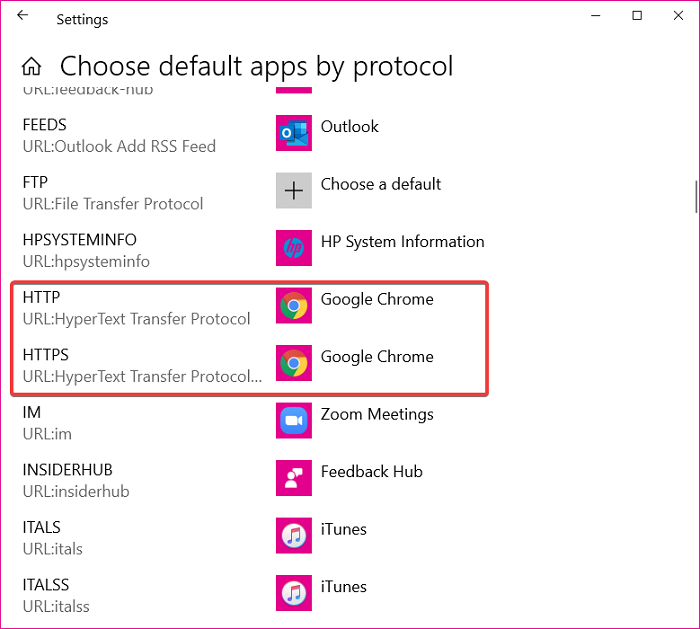
Estableix el navegador predeterminat per a l'aplicació
Tornar a l'anterior Aplicacions predeterminades pantalla, desplaceu-vos cap avall per la pàgina i seleccioneu Estableix els valors per defecte de l'aplicació opció. Feu clic al navegador que voleu personalitzar i feu clic Gestionar el botó que obre el clic.

Excel no té prou recursos del sistema per mostrar-se completament
A la pantalla següent, cerqueu les extensions i protocols següents: .htm, .HTML, .shtml, .svg, .webp, .xht, .xhtml, HTTP, i HTTPS . A continuació, feu clic a l'aplicació al costat de cadascuna i trieu el vostre navegador predeterminat.
3] Actualitza les aplicacions relacionades
Sembla fàcil, però és difícil. Segons Microsoft, el vostre sistema restableix el navegador predeterminat i les associacions d'aplicacions si la que trieu és incompatible amb les aplicacions i l'ordinador.
Aquest fenomen també es produeix en altres aplicacions. Per exemple, és possible que les versions anteriors d'Adobe Acrobat Reader no processin fitxers PDF nous. Si heu seleccionat l'antic Adobe Reader i després heu intentat obrir un nou fitxer PDF, Windows restablirà l'aplicació predeterminada a Edge.
Així que actualitza el teu navegador i fes-hi una ullada.
4] Utilitzeu aquesta eina gratuïta
Per evitar que Windows restableixi el navegador escollit per defecte, assegureu-vos que les vostres aplicacions siguin compatibles amb el navegador que trieu. Si esteu experimentant que Windows canvia les aplicacions predeterminades i no només el navegador, podeu solucionar-ho amb programari gratuït. Deixa de restablir les meves aplicacions .
Baixeu l'eina de reparació de PC per trobar i corregir automàticament els errors de WindowsTot el millor.














